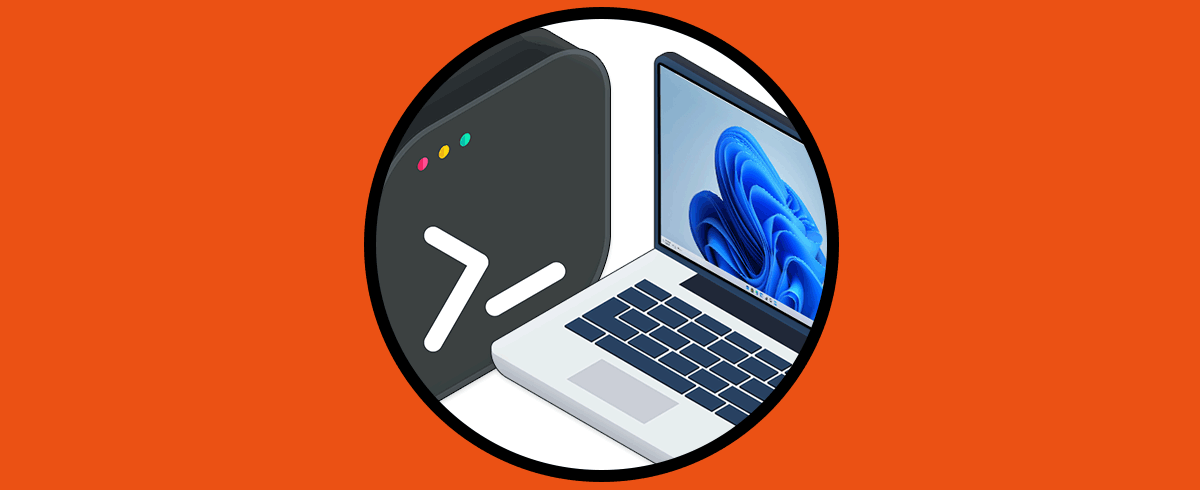- Elevar una app otorga permisos especiales controlados por UAC; úsalo solo cuando sea necesario.
- Windows 11 permite abrir CMD y otras apps como administrador desde Búsqueda, Escritorio, Ejecutar o Administrador de tareas.
- Windows Terminal aloja múltiples shells y gestiona elevación por ventana; configura perfiles y tema a tu gusto.
En Windows 11, ejecutar el Símbolo del sistema con privilegios elevados no es solo un capricho: es la forma de dar a ciertas herramientas el permiso para tocar zonas sensibles del sistema. Cuando inicias CMD como administrador desbloqueas tareas que con una cuenta estándar no están disponibles, como modificar archivos protegidos, ajustar servicios o gestionar discos.
Ahora bien, ese poder extra no es gratis. La capa de seguridad de Windows (el Control de cuentas de usuario, UAC) está precisamente para frenar cambios no deseados o el comportamiento de malware. Conviene elevar solo lo imprescindible, con aplicaciones de confianza y sabiendo por qué lo haces. En esta guía agrupamos todos los métodos prácticos para abrir CMD como administrador, cómo aplicar lo mismo a cualquier app, cómo comprobar si realmente está elevado y, además, aclaramos dudas frecuentes sobre Windows Terminal.
Cuando abres un programa en modo normal, sus permisos van con tu cuenta. Al hacerlo “como administrador”, el proceso se ejecuta con privilegios elevados y pasa los controles que bloquean cambios a nivel de sistema. Esto permite realizar tareas avanzadas que de otro modo fallarían por falta de permisos (ediciones en rutas protegidas, instalación de controladores, cambios de configuración global, etc.).
Ese salto de privilegios lo supervisa UAC. Por eso, al elegir “Ejecutar como administrador”, verás el cuadro de confirmación. Dar el visto bueno en ese aviso implica que confías en la app y asumes los posibles cambios profundos que realizará. Si no estás seguro, mejor cancela.
Importante: elevar un proceso no “convierte” toda tu sesión en administrador. Solo ese programa concreto obtiene permisos elevados mientras esté abierto. El resto de apps siguen funcionando con los permisos normales de tu cuenta.
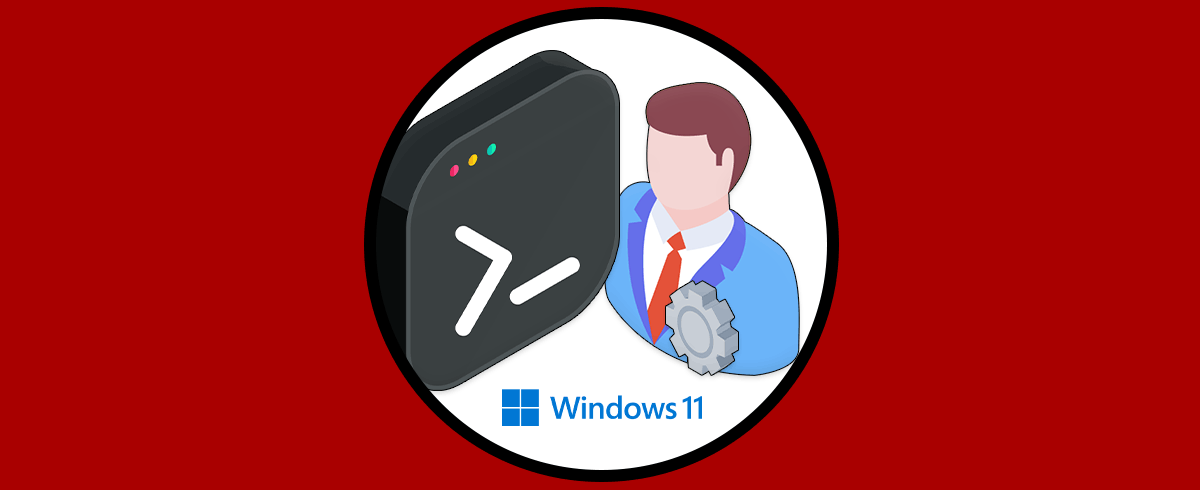
Formas rápidas de abrir CMD como administrador
Hay varios caminos para llegar al mismo sitio. Windows 11 ofrece accesos directos muy cómodos tanto desde el buscador como desde el Escritorio o el Administrador de tareas. Elige el método que te sea más natural y que encaje mejor con tu flujo de trabajo.
Desde la búsqueda o el menú Inicio. Es el modo más directo para la mayoría. Abre Inicio, escribe “cmd”, y en el resultado de “Símbolo del sistema” haz clic derecho y selecciona “Ejecutar como administrador”. En el panel lateral de los resultados también verás el mismo botón; al pulsarlo, aparecerá el aviso de UAC para confirmar.
Desde el Escritorio. Si sueles usar CMD a menudo, crea un acceso directo y fíjalo en el Escritorio. Después, clic derecho sobre ese acceso directo y elige “Ejecutar como administrador”. Es una forma muy rápida si prefieres iconos a búsquedas, y evita navegar por menús. Puedes consultar cómo crear accesos directos prácticos como este en crear un acceso directo.
Con el cuadro Ejecutar (Win + R). Pulsa Windows + R para abrir “Ejecutar”, escribe cmd y, en vez de Intro, presiona Ctrl + Shift + Intro. Ese atajo lanza la aplicación directamente con permisos de administrador, sin pasar por menús contextuales. Si deseas formas alternativas de abrir CMD en instaladores o entornos específicos, mira cómo abrir CMD desde el instalador.
Usando el Administrador de tareas. Este método es útil cuando los anteriores no funcionan o no tienes a mano el menú Inicio. Abre el Administrador de tareas (Ctrl + Shift + Esc), entra en “Archivo” y elige “Ejecutar nueva tarea”. En el cuadro, escribe cmd, marca la casilla “Crear esta tarea con privilegios administrativos” y pulsa Aceptar. Así fuerzas la elevación desde una herramienta del sistema. Si sueles trabajar con procesos y prioridades, la guía sobre cambiar la prioridad de procesos puede ser útil.
Que cualquier programa arranque siempre como administrador
Si necesitas que una aplicación se eleve cada vez que la abras desde su acceso directo, puedes configurarlo en sus propiedades. Esto evita tener que hacer clic derecho cada vez, ideal para utilidades de mantenimiento o herramientas internas.
Haz clic derecho en el acceso directo > Propiedades. En la pestaña “Acceso directo”, pulsa “Avanzado” y marca “Ejecutar como administrador”. Acepta y aplica los cambios. A partir de ahora, ese acceso directo siempre iniciará la app con elevación. Si abres la aplicación desde otro sitio (por ejemplo, desde el buscador), no heredará esa configuración.
Cómo comprobar si un proceso está realmente elevado
Para verificar si una app se ha abierto con privilegios de administrador, el Administrador de tareas ofrece una pista muy clara. Esta comprobación es útil para evitar errores cuando una herramienta no hace lo que esperas.
Abre el Administrador de tareas y entra en la vista detallada. Ve a la pestaña “Detalles”, haz clic derecho en el encabezado de las columnas y elige “Seleccionar columnas”. Marca “Elevado” y confirma. Verás una columna llamada “Elevado” indicando Sí/No según si ese proceso está corriendo como administrador.
Guía específica: abrir el Símbolo del sistema como administrador
Aunque los métodos anteriores ya valen, si solo te interesa el caso de CMD, hay dos caminos especialmente rápidos. Ambos culminan con el mismo resultado: una consola con permisos elevados lista para ejecutar comandos sensibles.
- Desde la búsqueda: escribe “cmd”, clic derecho en “Símbolo del sistema” y pulsa “Ejecutar como administrador”. Confirma en UAC.
- Desde el Administrador de tareas: Archivo > Ejecutar nueva tarea > escribe “cmd” > marca “Crear esta tarea con privilegios administrativos” > Aceptar.
En minutos tendrás el prompt elevado con “Administrador: Símbolo del sistema” en la barra de título. A partir de ahí, comandos como netstat que precise permisos del sistema deberían ejecutarse sin trabas.
Cuando no te deja abrir CMD como administrador: diagnóstico práctico
Hay casos en los que el equipo parece estable pero, aun así, no permite elevar el Símbolo del sistema. Un ejemplo típico: tras restaurar el sistema y pasar comprobaciones de disco y memoria, todo funciona salvo la elevación de CMD (como usuario normal abre, como admin no).
Imagina la situación: restauración correcta, chkdsk sin errores, “Seguridad y Mantenimiento” sin alertas, escaneo de memoria OK y solo falta la copia de seguridad. Aun así, CMD no se abre como administrador y has probado lo clásico: Win + R > cmd > Ctrl + Shift + Intro, cambios en variables de entorno, crear una nueva cuenta con privilegios de administrador, crear un acceso directo configurado para ejecutar como administrador, tocar el nivel de UAC e incluso “netplwiz”. Si nada de eso funciona, prueba lo siguiente:
- Vía Administrador de tareas: Archivo > Ejecutar nueva tarea > “cmd” > marca “Crear esta tarea con privilegios administrativos”. Este método suele saltarse errores del menú Inicio.
- Comprueba el aviso de UAC: a veces la ventana de confirmación queda detrás o minimizada. Asegúrate de que no haya diálogos esperando tu permiso.
- Revisa el acceso directo: si lo usas, abre Propiedades > Avanzado y confirma que “Ejecutar como administrador” esté marcado.
- Prueba otro elevable: intenta elevar PowerShell o el propio Administrador de tareas (cuando lo abres desde el menú Win + X). Si ellos fallan también, el problema es general de elevación.
Si la elevación solo falla con CMD pero sí te permite elevar otras apps, revisa si hay personalizaciones de entorno que afecten a cmd.exe. Por ejemplo, variables de entorno alteradas o rutas a ejecutables sustituidas. Restituir valores por defecto puede ayudar.
Y si nada responde, sigue usando la ruta del Administrador de tareas para tareas puntuales urgentes y valora revisar a fondo la configuración de la cuenta y las políticas de seguridad más adelante. La idea es tener un camino operativo mientras localizas la causa real del bloqueo.
Windows Terminal y privilegios elevados: preguntas frecuentes
Más allá de CMD, Windows 11 impulsa el uso de Windows Terminal, una interfaz moderna para shells como PowerShell, CMD o WSL. A continuación resolvemos dudas comunes sobre elevación y configuración que suelen surgir con Terminal.
- ¿Cómo ejecuto un shell en Windows Terminal en modo administrador? Abre Terminal con clic derecho > “Ejecutar como administrador” desde el menú Inicio o la búsqueda. Dentro, lanza la pestaña del perfil que quieras (PowerShell, CMD, etc.). De este modo todas las pestañas de esa ventana se ejecutan con privilegios elevados. También puedes crear un acceso directo de Terminal configurado para “Ejecutar como administrador”.
- ¿Se pueden combinar pestañas elevadas y no elevadas en una misma ventana? Por diseño, las instancias elevadas y no elevadas se separan. La segregación ayuda a mantener la seguridad y evitar confusión de permisos. Lo más habitual es abrir dos ventanas: una normal y otra elevada, y trabajar con cada una según lo que necesites.
- ¿Puedo usar Terminal Windows como terminal integrado en VS Code? Sí, VS Code permite seleccionar el terminal por defecto y usar perfiles. Puedes abrir ventanas elevadas de Terminal fuera de VS Code cuando lo requieras, y mantener dentro de VS Code sesiones normales para desarrollo.
- ¿Qué shells admite Windows Terminal? Terminal es un contenedor para múltiples shells: PowerShell, CMD, distribuciones WSL, Azure Cloud Shell y herramientas como Git Bash. Los perfiles te permiten definir qué se abre y con qué parámetros.
- ¿En qué se diferencia un shell de un terminal? El terminal es la “ventana” y el sistema de presentación/entrada; el shell es el intérprete que ejecuta comandos. Windows Terminal no ejecuta comandos por sí mismo, sino que aloja shells como PowerShell o CMD.
- ¿Cómo agrego manualmente un shell? Crea un nuevo perfil en la configuración de Terminal apuntando al ejecutable del shell (por ejemplo, cmd.exe o la ruta de Git Bash). Así puedes tenerlo en el menú de pestañas listo para abrir y personalizar su icono, colores o directorio inicial.
- ¿Cómo salgo del modo de enfoque? Si activaste el “focus mode” y no ves pestañas o barra de título, usa el atajo correspondiente o vuelve a las configuraciones de apariencia. Recuperarás la interfaz completa para trabajar con normalidad.
- ¿Diferencia entre Windows Terminal y Windows Terminal (versión preliminar)? La versión preliminar es el canal donde llegan antes las funciones en desarrollo. La versión estable prioriza la fiabilidad. Elige una u otra en función de si prefieres novedades o estabilidad.
- ¿Otras formas de instalar Windows Terminal? Además de Microsoft Store, puedes instalarlo desde paquetes publicados o gestores de paquetes. El objetivo es facilitar su despliegue según tu entorno.
- ¿Se puede inicializar un perfil con un archivo por lotes? Sí, configurando el perfil para que el “commandline” apunte a un .bat o a un ejecutable con los parámetros que necesites. Es una forma cómoda de preparar el entorno al abrir la pestaña. Si trabajas con scripts, consulta cómo leer y manipular archivos de texto desde CMD.
- ¿Qué han aportado los colaboradores de la comunidad? Windows Terminal es de código abierto y ha recibido mejoras de funcionalidad, rendimiento y personalización. Desde ajustes visuales hasta nuevas capacidades de pestañas, muchas llegan gracias a contribuciones externas.
- ¿Qué es conhost.exe? Es el “Console Host”, el proceso que hace de anfitrión para las aplicaciones de consola tradicionales en Windows. Se encarga de la ventana de texto y de la interacción básica de consola.
- ¿Puedo guardar el diseño de todas mis ventanas y restaurarlo al iniciar? Depende de la versión y de la configuración disponible en ese momento. Hay opciones y ajustes que ayudan a restaurar sesiones o definir acciones de inicio, aunque no siempre se replica al milímetro el diseño previo.
- ¿Qué se planea para Windows Terminal? ¿Hay hoja de ruta? El desarrollo es activo y público, con solicitudes de características y planificación abierta a la colaboración. La comunidad puede seguir y participar en la evolución del proyecto.
- ¿Por qué Terminal sale en tema Oscuro si el sistema está en Claro? Terminal puede tener un tema configurado de forma independiente. Si el tema está forzado a Oscuro, ignorará el ajuste del sistema.
- ¿Cómo cambio el tema de Terminal a “sistema”? Ajusta la apariencia para que herede el tema del sistema, o selecciona manualmente Claro/Oscuro según prefieras. Así sincronizas su aspecto con Windows.
- ¿Por qué la pestaña sigue negra tras poner el tema claro? Es probable que el perfil tenga un color de fondo personalizado. Revisa la configuración del perfil concreto, no solo el tema global, y ajusta el color de fondo si quieres que herede los colores claros.
Más allá de CMD: elevar cualquier aplicación con seguridad
La elevación no es exclusiva de CMD. Puedes aplicar lo mismo a editores, herramientas de diagnóstico y utilidades de administración. Solo hazlo cuando la acción lo requiera; así reduces riesgos innecesarios.
Ventajas: acceso a rutas y configuraciones restringidas, ejecución de comandos administrativos, instalación de software de sistema. Desventajas: mayor superficie de riesgo si la app es maliciosa o si te equivocas al ejecutar una acción.
Si tienes dudas, intenta primero ejecutar en modo normal. Si aparece un error de permisos o un mensaje que te pide elevación, repite el proceso “como administrador”. Ese patrón te ayuda a mantener un equilibrio sano entre seguridad y productividad.
Ten presente que los archivos abiertos por una app elevada heredan el contexto de privilegios mientras esa app trabaja con ellos. Es otro motivo para no elevar por costumbre, sino solo cuando una tarea lo exija.
Checklist rápido de buenas prácticas
Para rematar, unas pautas sencillas que evitan dolores de cabeza y mejoran la seguridad del equipo. Son hábitos que, con el tiempo, te saldrán de forma automática.
- Eleva solo lo imprescindible: si un flujo funciona en modo normal, no hace falta dar permisos de más.
- Confirma el origen de la app: ejecutables y scripts de confianza, preferentemente de fuentes oficiales.
- Vigila los accesos directos: si marcas “Ejecutar como administrador”, no uses ese acceso para tareas cotidianas.
- Comprueba la elevación: usa la columna “Elevado” del Administrador de tareas cuando dudes.
Aplicando estos métodos y consejos, podrás abrir CMD y cualquier otra herramienta con privilegios elevados cuando proceda, manteniendo el control sobre lo que haces y por qué lo haces. La clave está en combinar atajos cómodos (búsqueda, Escritorio, Ejecutar, Administrador de tareas) con una actitud prudente frente a UAC; así tendrás la potencia que necesitas sin renunciar a la seguridad.
Redactor apasionado del mundo de los bytes y la tecnología en general. Me encanta compartir mis conocimientos a través de la escritura, y eso es lo que haré en este blog, mostrarte todo lo más interesante sobre gadgets, software, hardware, tendencias tecnológicas, y más. Mi objetivo es ayudarte a navegar por el mundo digital de forma sencilla y entretenida.